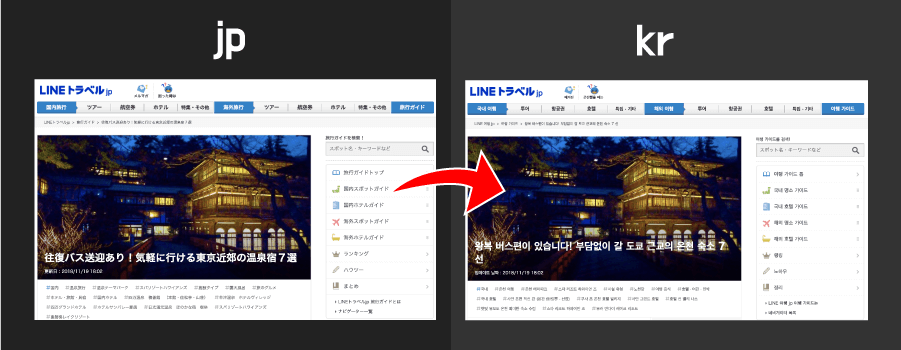
크롬 번역 통해서 웹 사이트 / 웹 페이지 번역하는 방법을 찾고 있나요?
구글 번역 능력이 AI를 품으면서 정확도는 점점 더 올라가고 있고, 동시에 할 수 있는 일들이 점점 많아지고 있습니다!
가까운 미래에 병원에서는 “구글번역시 실장님”이라는 말이 나올지도 모른다고 합니다.
왜냐하면 구글 사이트 번역기를 통해서 응급의료 및 의학 관련 테스트를 했을 때 80~90% 이상의 정확도를 보인다는 사실이 밝혀지면서, 외국 환자의 대화를 돕는데 큰 도움이 될 것이라고 예상하고 있기 때문입니다.
이렇게 구글 사이트 번역은 다양한 분야에서 도움을 주고 있으며, 일반 사람들에게도 외국어로 된 전체 웹 사이트 및 전체 웹 사이트 번역을 하는데도 정말 유용하게 쓰이고 있습니다!
그래서 준비했습니다.
이 포스팅에서 크롬 번역을 통해서 구글 페이지 번역을 하는데 필요한 설정을 소개합니다.
글의 순서
1. 크롬 번역 아이콘 추가하는 방법
크롬 번역 아이콘은 주소창 오른편에 나와있습니다.
번역 아이콘이 그대로 있다면, 다음 단계를 진행하면 되겠지만, 크롬 번역 아이콘 사라짐으로 인해서 찾을래야 찾을 수 없는 분들은 아래 가이드를 통해서 다시 추가하면 되겠습니다.
1) 크롬 브라우저를 방문하신 뒤, 오른쪽 상단에 있는 점점점으로된 아이콘을 클릭해주세요.
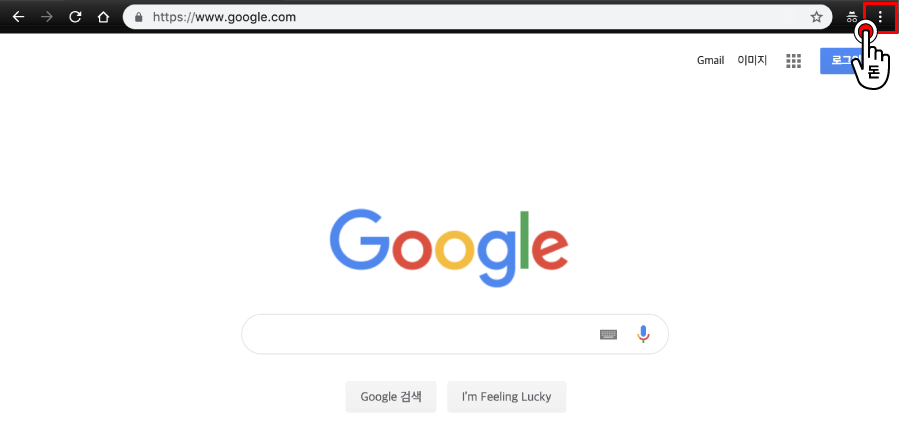
2) “설정”을 클릭해주세요.
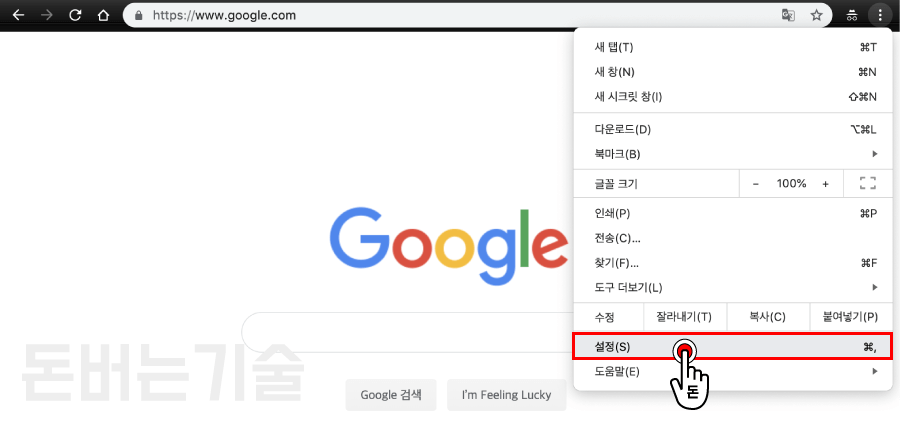
3) 검색창에 언어를 검색한 뒤, “언어”를 클릭해주세요.
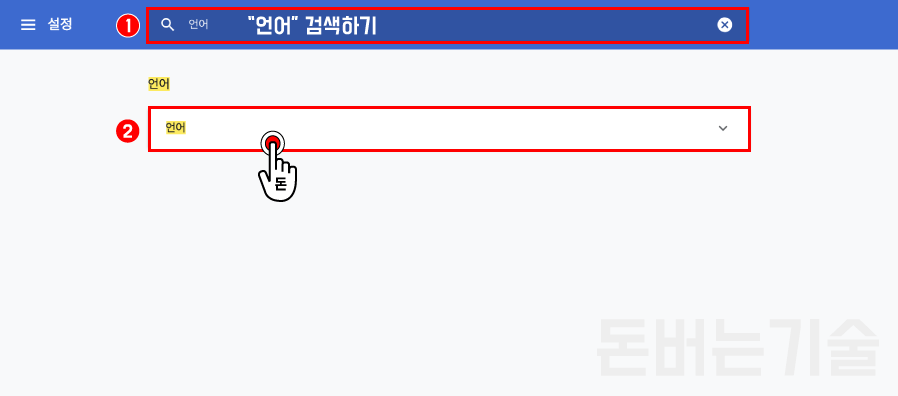
4) “이 언어로 된 페이지에 대한 번역 옵션 제공”이 사용가능하도록 On 해주세요.
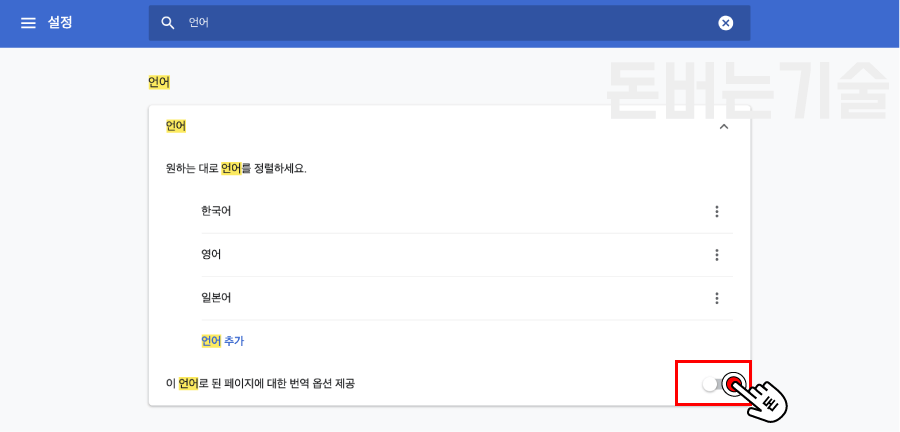
5) 번역 기능이 제공되길 원하는 언어의 오른편에 있는 “점점점 아이콘”을 클릭한 후, “이 언어로 된 페이지에 대한 번역 옵션 제공”을 체크해주세요.
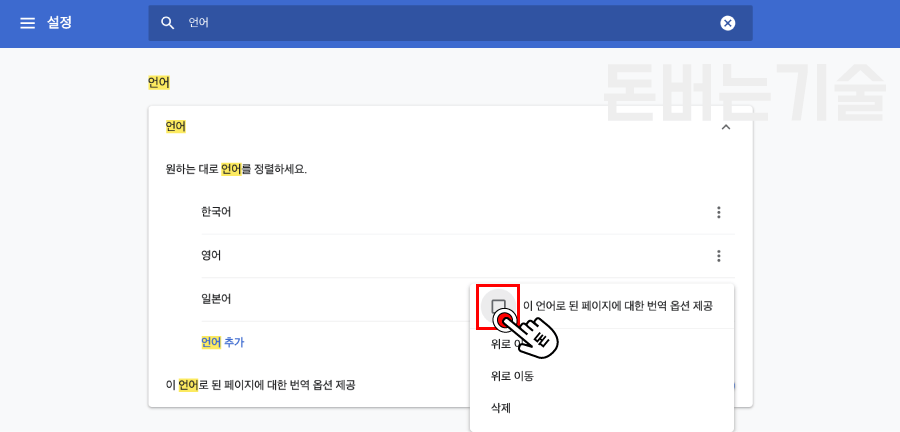
6) 만약 나와있는 언어 리스트 중에서 자신이 원하는 언어가 없다면, 아래에 있는 “언어 추가”를 클릭한 뒤 자신이 원하는 언어를 추가해주세요.
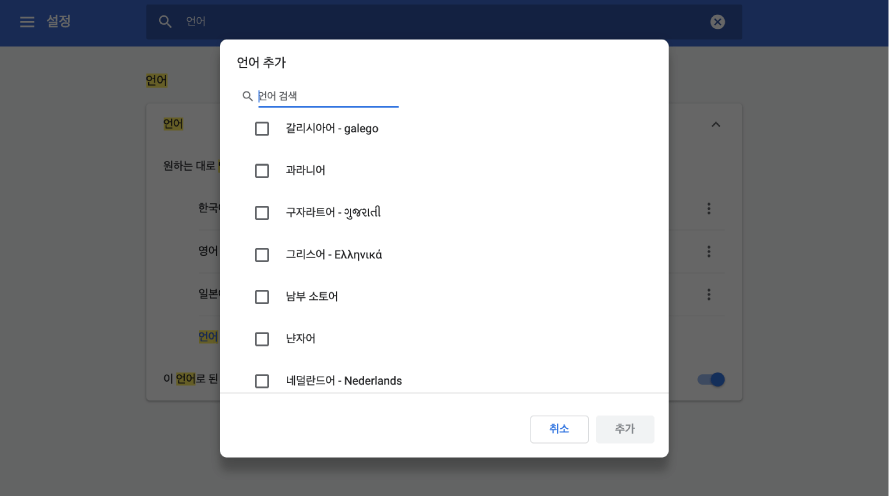
7) 아래 외국어로 된 사이트에 방문시 웹 페이지 번역이 가능한 아이콘을 확인할 수 있습니다.
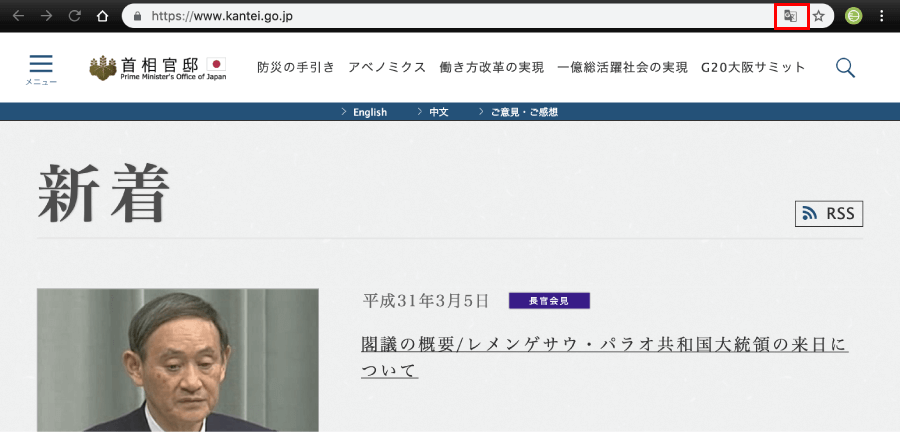
일본어를 사진 캡쳐만으로 쉽고 빠르게 번역하는 방법도 확인해보세요!
2. 웹 사이트 / 웹 페이지 구글 크롬 번역하는 방법
전에 추가한 크롬 번역 아이콘을 통해서 웹 페이지 번역하는 방법을 알아보도록 하겠습니다. (예제 – 크롬 번역 일본어)
1) 번역하길 원하는 웹 페이지 주소창 오른편에 있는 번역 아이콘을 클릭해주세요.
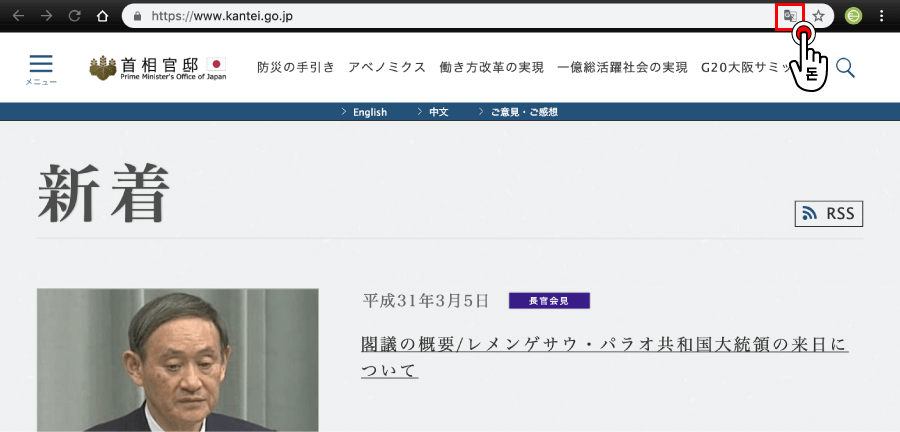
2) 이 페이지가 항상 번역되길 원하면 “옵션”을 클릭해주세요.
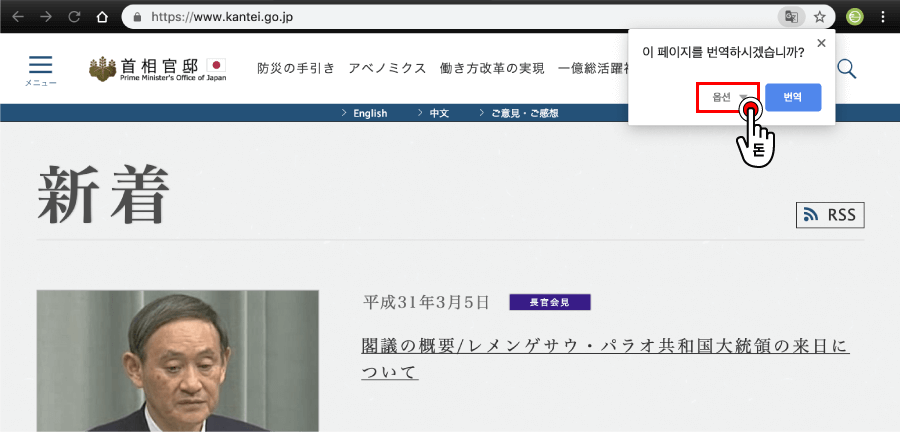
3) “항상 번역” 옵션에 체크한 뒤, “번역” 버튼을 클릭해주세요.
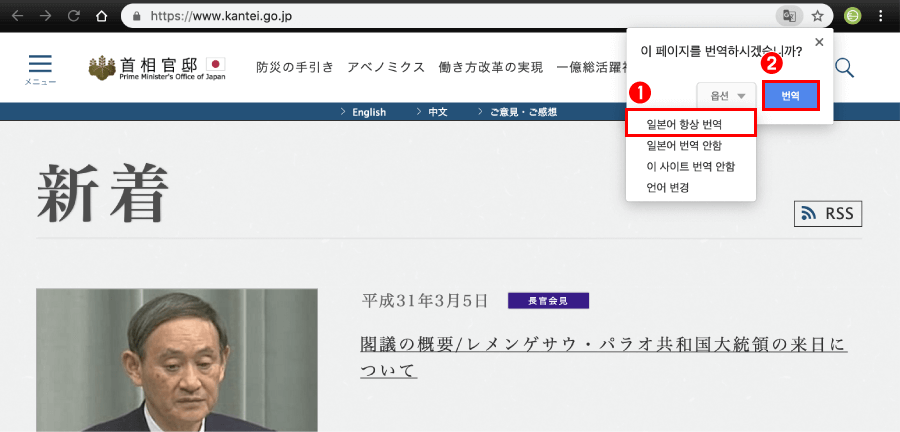
4) 아래와 같이 크롬 번역을 통한 웹 사이트 번역이 완료되었습니다.
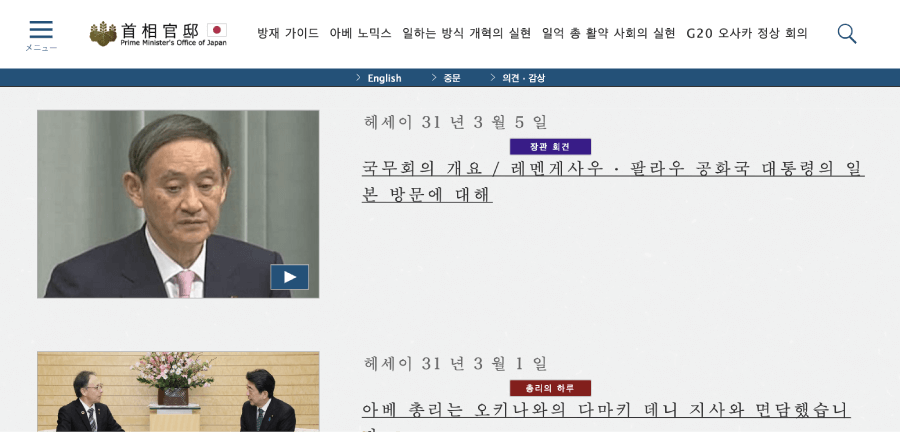
모바일에서 유용하게 사용가능한 번역기 어플 추천 TOP 5 확인해보세요!
3. 모바일 크롬 번역하는 방법
PC 데스크톱 사용보다 모바일 이용자가 더 늘어나고 있는 추세이기 때문에 크롬 번역 모바일 버전도 준비했습니다.
사이트 번역 설정 모바일로 하는 방법을 바로 아래에서 확인해보세요!
1) 크롬 브라우저에 방문하신 뒤, 오른쪽 상단에 있는 점점점 아이콘을 탭해주세요.
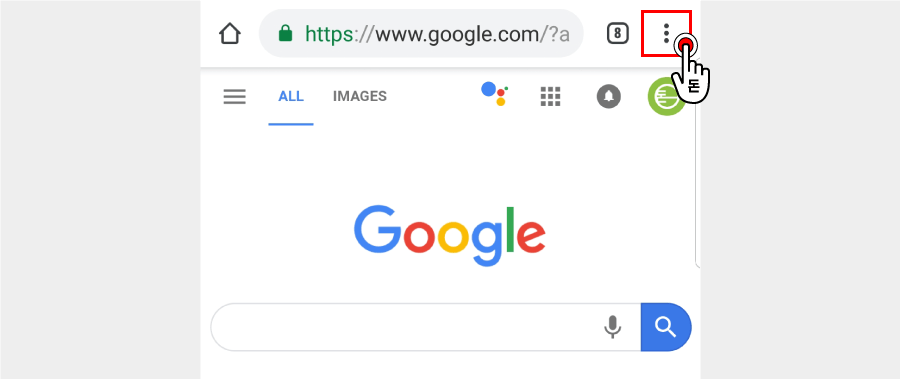
2) “설정”을 탭해주세요.
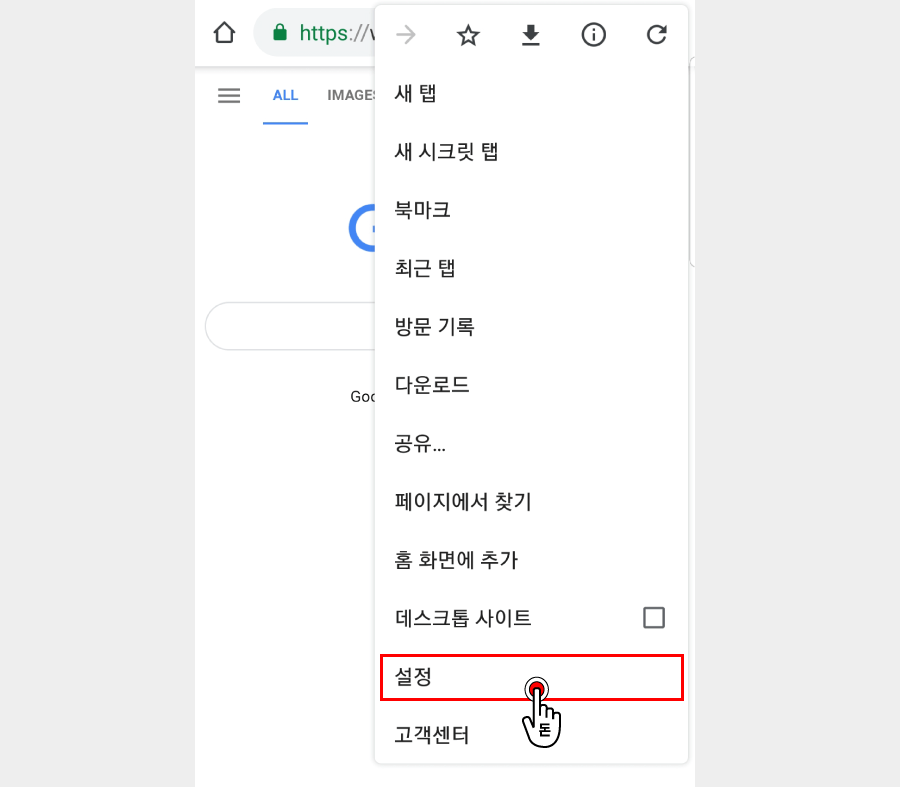
3) 스크롤을 내려서 옵션 중에서 “언어”를 탭해주세요.
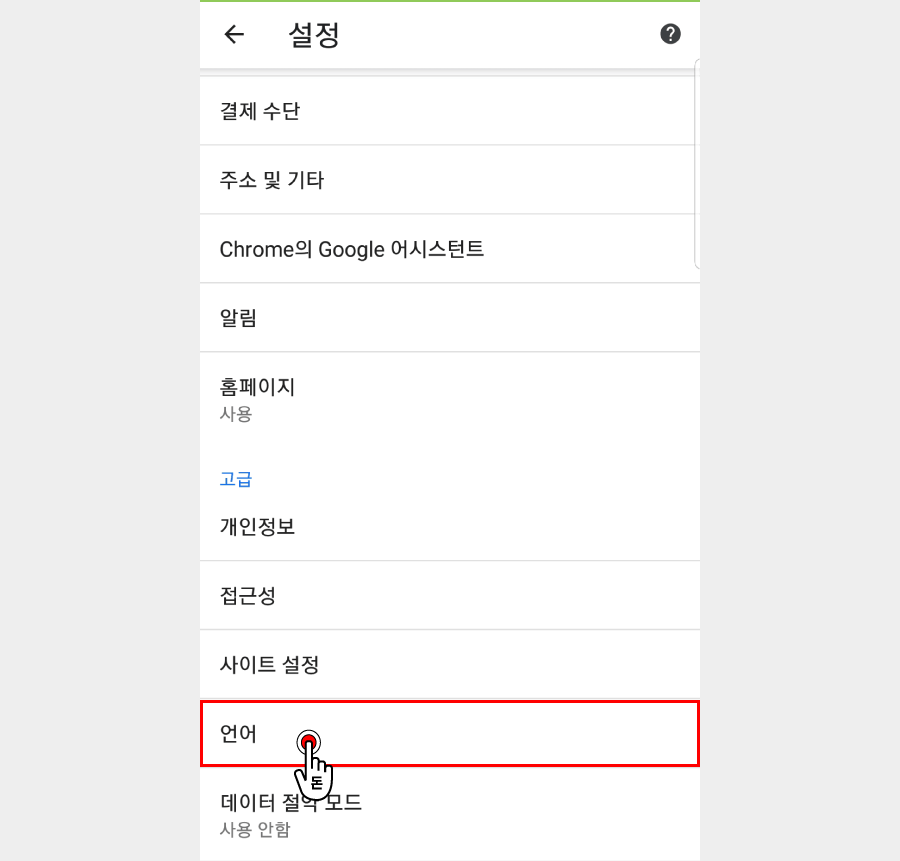
4) 현재 설정된 언어 리스트를 확인할 수 있습니다. 여기서 하단에 있는 “다른 언어로 된 페이지의 번역 옵션 제공”에 대해 탭하여 On 해주세요.
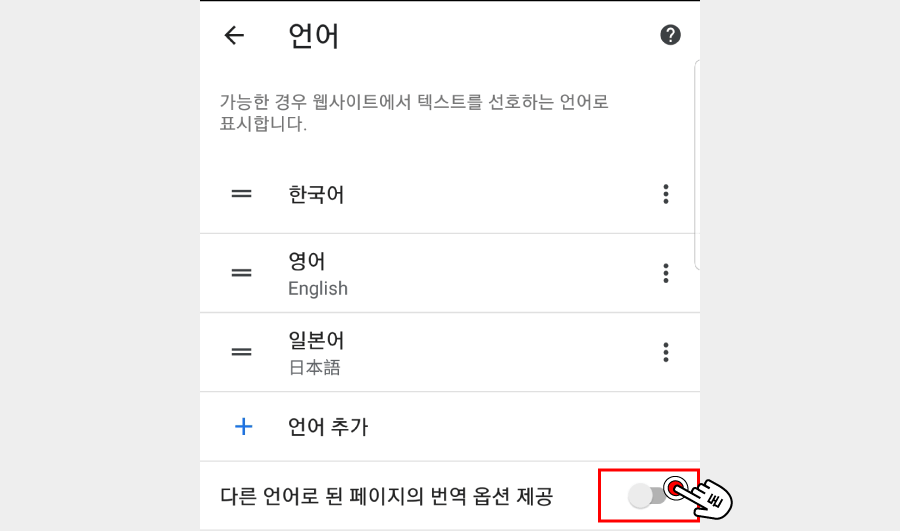
5) 번역 옵션이 제공되길 원하는 언어 오른편에 있는 점점점 아이콘을 탭한 뒤, “번역 옵션 제공”을 탭해서 체크해주세요.
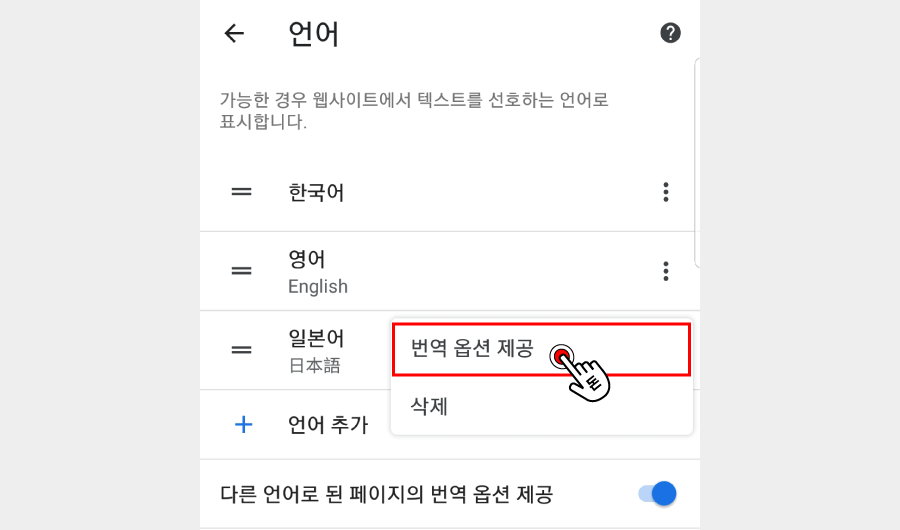
6) 설정한 외국어 사이트를 방문하면 아래와 같이 번역창이 뜨는 것을 확인할 수 있습니다. 여기서 번역되길 원하는 언어를 탭해주세요.
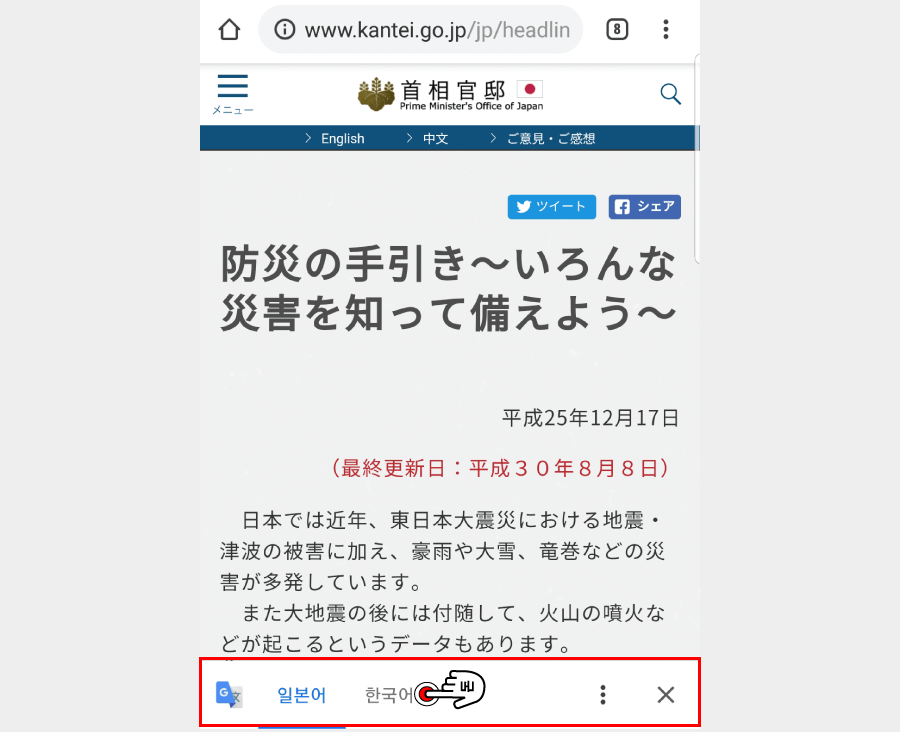
7) 보시는 것과 같이 쉽고 빠르게 모바일 크롬 번역을 통해서 구글 웹 사이트 번역이 완료된 것을 확인할 수 있습니다.
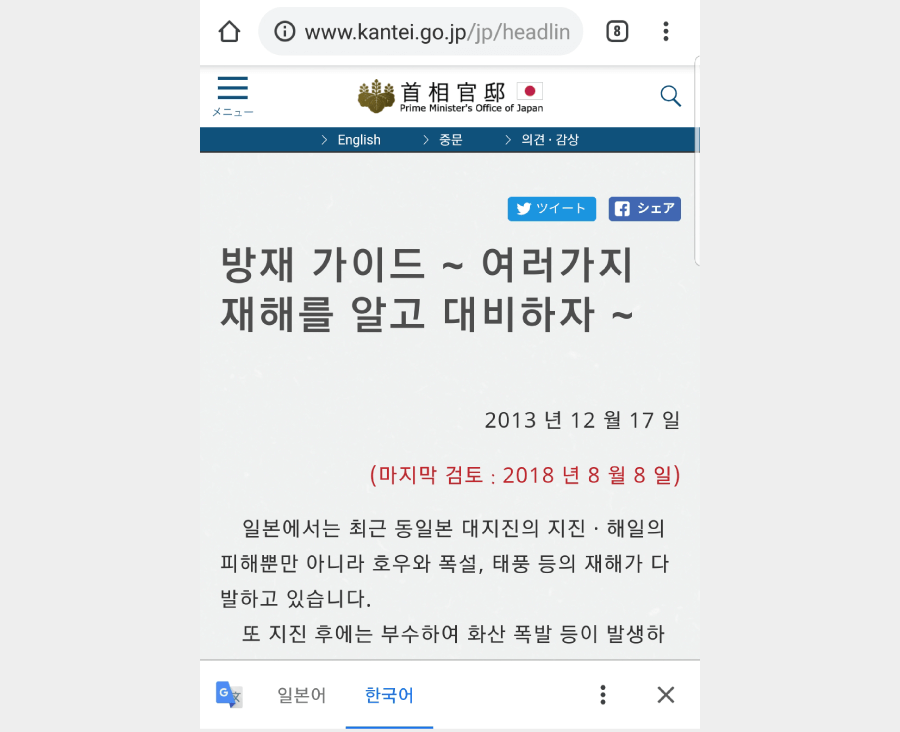
PC & 모바일 버전에서 크롬 번역을 통해 웹 사이트 번역하는 방법을 알아봤습니다.
이 외에도 단순히 크롬 우클릭 번역등 다른 방식도 있지만, 위에 언급한 구글 사이트 번역 방법이 가장 편리하게 사용할 수 있을 것 같습니다!
모바일에서 사용하는 유용한 번역기 어플 정보도 궁금하다면, 번역기 어플 추천 TOP 5+도 확인해보세요!
혹시 여행을 준비중이라면…?

Comments are closed.